MD视图库管理界面配置指导
一.功能介绍
本文主要介绍如何在视图库管理界面增加需要推送的字段,包括根据需求定义特殊字段。
二.配置步骤
2.1推送字段过滤
1、登录视图库配置管理界面
1)在谷歌浏览器上登录[视图库配置管理]界面,用MDIP加5500端口进行登录,例如:202.91.6.51:55000。
2)登录到该界面后账户名和密码均为“admin”;
如下图所:
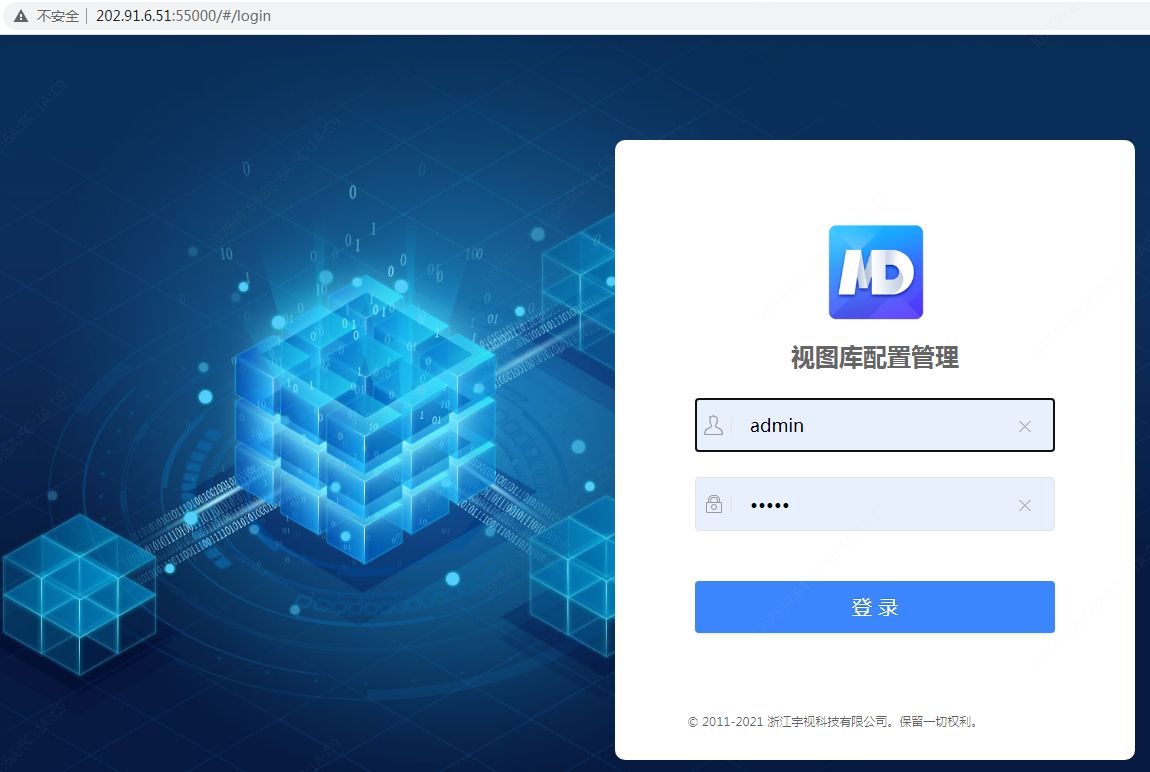
2、通知字段选择
1)登录至视图配置管理界面后,可选择智能和过车数据的所要转发的字段。在界面有上级域编码项,可选择所要配置的转发的上级域。如图:
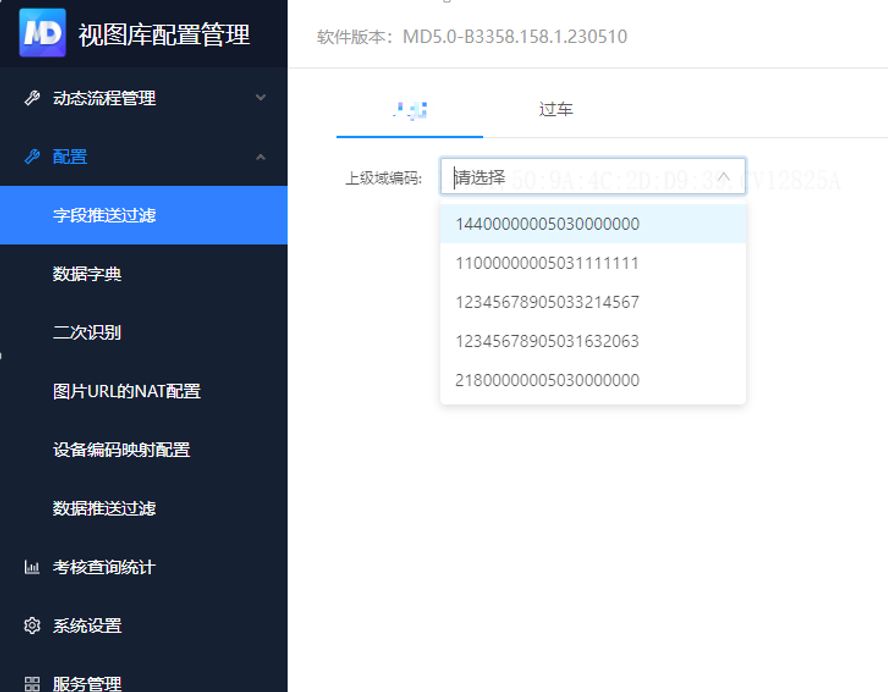
2)选择上级域编码后,进入字段配置界面,选择要转发的字段,勾选后保存设置后方可生效。特有字段,可根据需求自行添加,最多添加6个(灰显的必字段默认就会上传的)。也可以手动添加上级域编码和IP。

注:如是全
3)可通过<恢复默认>按键,一键恢复至默认状态下所要转发的字段。过车字段的配置和智能数据字段相同相同,可参照执行。
注:默认宇视和视图库部分字段转换关系,无特殊情况无需进行第三步字段映射修改!
2.2字段映射配置
数据字段界面可供字段枚举值的查询,包含视图库和宇视协议字段,以及对应关系。如下图所示:

如果字段增加或者字段枚举增加,可以在此界面直接增加对应的字段和枚举值转换关系。
2.3设备编码映射配置
设备编码映射支持下级域推送到本域的设备编码映射,以及本域推送出去的设备编码映射。(三码合一的设备支持既映射成采集设备,又支持映射为视频卡口,如:下级域三码合一的设备,转发到上级域时,设备类型选择设备时,转换为采集设备;设备类型选择卡口时,转换为视频卡口,下级域转发到本域也是一样。)
1)转发编码映射
若局点作为下级域,需要对转发到上级域的设备编码进行转换,则需要在MDIP:55000的[设备编码映射配置>数据转发编码]界面进行转发编码映射配置,如下图所示:

参数说明:
参数名
说明
上级域编码
需要转发设备/数据的上级域编码
设备类型
需要将该设备推送到上级域后,推送为设备或者卡口
设备原编码
转换前的设备编码
映射编码
转换后的设备编码
2)接收编码映射
若局点作为上级域,需要对接收到本域的设备编码进行转换,则需要在MDIP:55000的[设备编码映射配置>数据接收编码]界面进行接收编码映射配置,如下图所示:
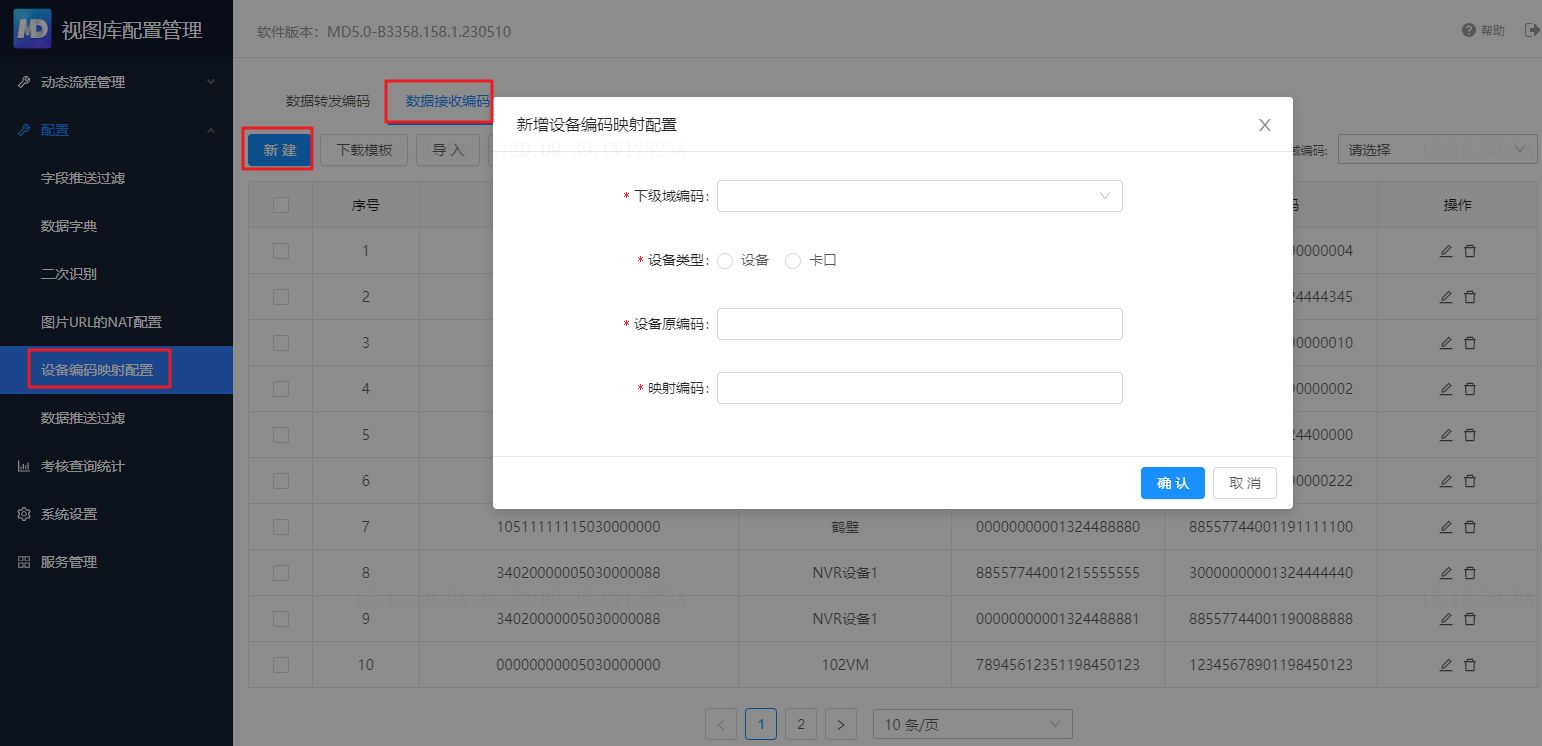
参数说明:
参数名
说明
下级域编码
需要接收设备/数据的下级域编码
设备类型
需要将该设备推送到本域后,推送为设备或者卡口
设备原编码
转换前的设备编码
映射编码
转换后的设备编码
注:若在该页面配置后,则上级域下发的设备类订阅任务和数据类订阅任务后,下级域推送的设备编码都会进行转换。
2.4数据推送过滤配置
当局点需要过滤掉一些异常数据时,可以使用该功能,具体操作如下:
1)首先需要在上级域新BS界面[系统管理>视图库管理>级联配置]界面添加本域信息配置和外域,在下级域新BS[系统管理>视图库管理>级联配置]界面添加本域信息配置和上级域配置,具体的域间级联关系建立可参照《MD视图库协议跨域业务配置指导》
2)使用MDIP:55000登录视图库配置管理页面,在[视图库配置管理->数据推送过滤]界面添加过滤条件。支持对不同上级域添加不同的过滤条件。
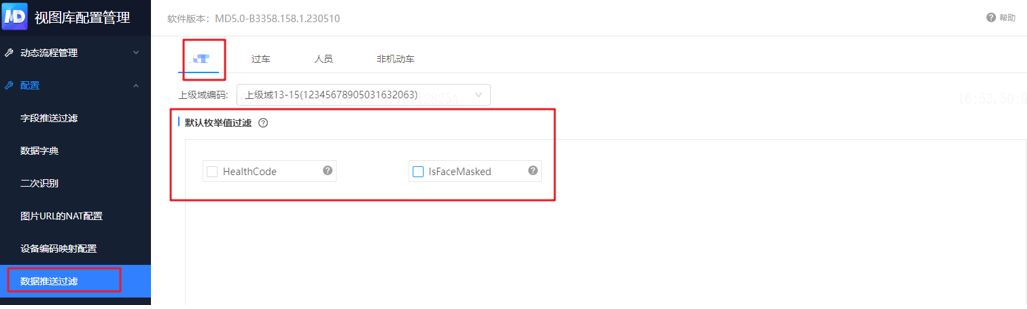 注:默认枚举值过滤:字段勾选后,仅过滤枚举值为0/99(未知);
注:默认枚举值过滤:字段勾选后,仅过滤枚举值为0/99(未知);
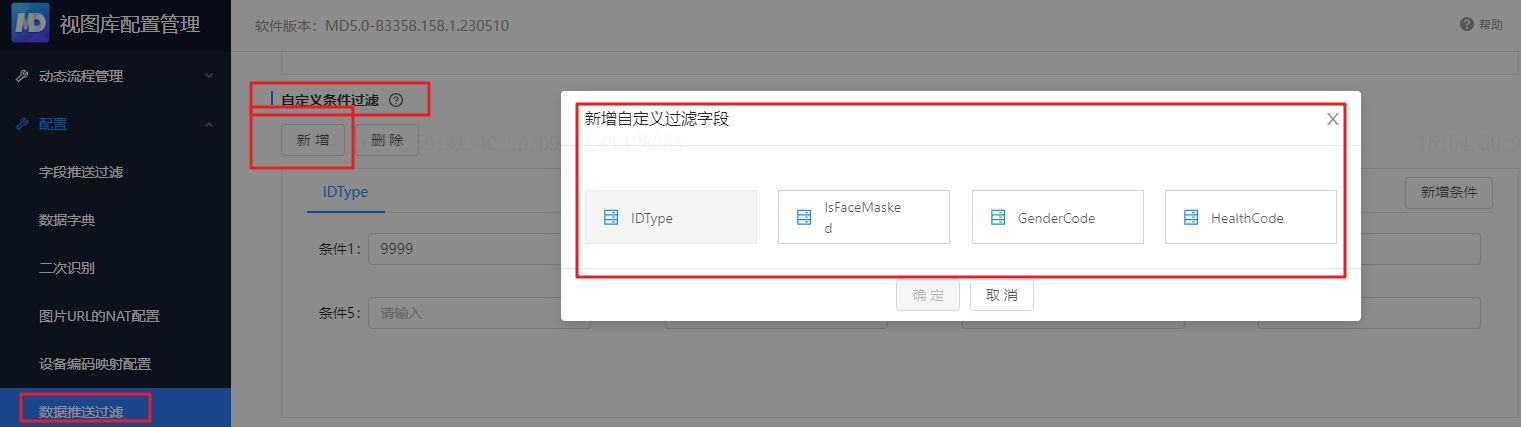 自定义条件过滤:点击新增后,仅支持勾选字段过滤,每个字段添加最多添加12个条件;
自定义条件过滤:点击新增后,仅支持勾选字段过滤,每个字段添加最多添加12个条件;
三.流程总结
1、视图库配置管理界面的参数需根据实际业务需求进行修改,不可随意修改;



























 370
370

 被折叠的 条评论
为什么被折叠?
被折叠的 条评论
为什么被折叠?








